Kako poslati e-pošto brez izvirnih prilog v Outlooku?
Pri posredovanju e-poštnega sporočila, ki vsebuje priloge v Outlooku, bodo te priloge samodejno priložene posredovalnemu e-poštnemu sporočilu. Toda v nekaterih primerih boste morda morali posredovati samo e-poštno vsebino. Tu bo ta članek predstavil dve rešitvi za posredovanje e-pošte brez izvirnih prilog v Outlooku.
Posredujte e-poštno sporočilo brez izvirnih prilog, tako da odstranite vse priloge
Več e-poštnih sporočil posredujte ločeno, ne da bi bili priloženi
Hitro odstranite vse priloge iz več e-poštnih sporočil v Outlooku
Običajno lahko shranimo priloge iz enega e-poštnega sporočila z aktiviranjem Orodja za pritrditev in uporabo Shrani vse priloge funkcija v Outlooku. Kaj pa, če shranite priloge iz več e-poštnih sporočil ali iz celotne poštne mape v Outlooku? Preizkusite Kutools za Outlookovo funkcijo Odstrani vse (priloge).

Mimogrede, Kutools za Outlook ponuja tudi rešitev za samodejno shranjevanje ali izvoz vseh prilog iz vseh dohodnih e-poštnih sporočil v Outlooku.
- Avtomatizirajte pošiljanje e-pošte z Samodejno CC / BCC, Samodejno posredovanje naprej po pravilih; poslati Samodejni odgovor (Zven pisarne) brez potrebe po strežniku za izmenjavo ...
- Prejemajte opomnike, kot je Opozorilo pred BCC ko odgovarjate vsem, ko ste na seznamu BCC, in Opomni, ko manjkajo priloge za pozabljene priloge...
- Izboljšajte učinkovitost e-pošte z Odgovori (vsem) s priponkami, Samodejno dodajte pozdrav ali datum in uro v podpis ali zadevo, Odgovorite na več e-poštnih sporočil...
- Poenostavite pošiljanje e-pošte z Odpoklic e-pošte, Orodja za pritrditev (Stisni vse, samodejno shrani vse ...), Odstrani dvojnikein Hitro poročilo...
 Posredujte e-poštno sporočilo brez izvirnih prilog, tako da odstranite vse priloge
Posredujte e-poštno sporočilo brez izvirnih prilog, tako da odstranite vse priloge
Ta metoda vas bo vodila do ročnega odstranjevanja vseh prilog iz e-poštnega sporočila za posredovanje v Outlooku. Naredite naslednje:
1. V Ljubljani mail pogled, izberite e-poštno sporočilo, ki ga boste posredovali brez prilog, in kliknite Domov > Naprej. Oglejte si posnetek zaslona:
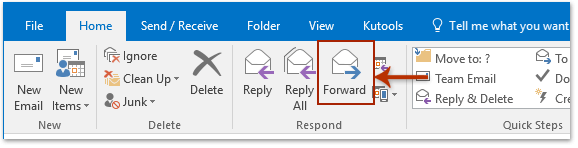
2. E-poštno sporočilo za posredovanje se odpre v oknu Sporočilo. Pojdi na Pritrjena z desno miškino tipko kliknite katero koli prilogo, izberite Izberi vse v kontekstnem meniju in pritisnite na Brisanje tipko, da jih odstranite. Oglejte si posnetek zaslona:

3. Sestavite e-poštno sporočilo za posredovanje in ga pošljite.
 Posredujte več e-poštnih sporočil ločeno, ne da bi jih priložili Kutools za Outlook
Posredujte več e-poštnih sporočil ločeno, ne da bi jih priložili Kutools za Outlook
Ta metoda bo predstavila Kutools za Outlook Loči vse Funkcija (Priloge) za zamenjavo vseh prilog s hiperpovezavami v e-poštnem sporočilu in nato pošiljanje tega e-poštnega sporočila.
Kutools za Outlook: Vrhunski Outlookov komplet orodij z več kot 100 priročnimi orodji. Preizkusite BREZPLAČNO 60 dni, brez omejitev, brez skrbi! Preberite več ... Začnite z brezplačnim preizkusom zdaj!
1. V Ljubljani mail pogled, izberite e-poštno sporočilo, ki ga boste posredovali brez prilog, in kliknite Kutools > Loči vse.

2. V pogovornem oknu Izberite mapo določite ciljno mapo in slog podmape, kot potrebujete, in kliknite na Ok . In nato kliknite Da v novem pogovornem oknu. Oglejte si posnetek zaslona:

Opombe: Po odstranitvi se vse priloge v izbranem e-poštnem sporočilu odstranijo in nadomestijo z ustreznimi hiperpovezavami. Oglejte si posnetek zaslona:
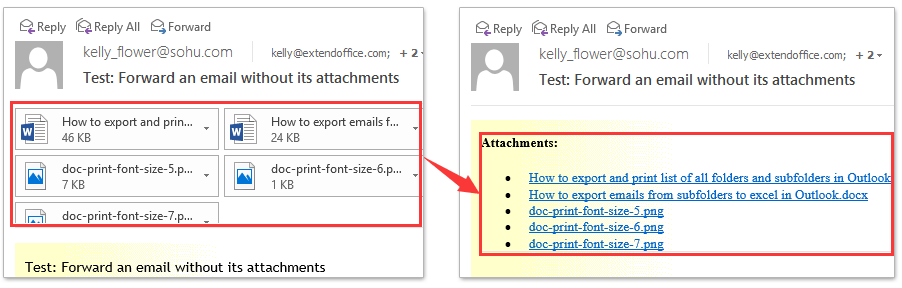
3. Naj bo e-pošta izbrana, in kliknite Domov > Naprej.
4. Sestavite e-poštno sporočilo za posredovanje in ga pošljite.
Kutools za Outlook: Napolnite Outlook z več kot 100 orodji, ki jih morate imeti. Preizkusite ga BREZPLAČNO 60 dni, brez obveznosti! Preberite več ... Download Now!
Predstavitev: posredovanje več e-poštnih sporočil ločeno brez njihovih prilog
Nasvet: V tem videu, Kutools zavihek doda Kutools za Outlook. Če jo potrebujete, kliknite tukaj imeti 60-dnevno brezplačno preskusno različico brez omejitev!
 Povezani članki
Povezani članki
Samodejno stisnite priloge v Outlooku
Pred pošiljanjem (pri posredovanju ali pripenjanju) v programu Outlook preimenujte priloge
Najboljša pisarniška orodja za produktivnost
Kutools za Outlook - Več kot 100 zmogljivih funkcij za nadgradnjo vašega Outlooka
🤖 AI poštni pomočnik: Takojšnja profesionalna e-poštna sporočila z umetno inteligenco – z enim klikom do genialnih odgovorov, popoln ton, večjezično znanje. Preoblikujte pošiljanje e-pošte brez napora! ...
📧 Avtomatizacija e-pošte: Odsoten (na voljo za POP in IMAP) / Načrtujte pošiljanje e-pošte / Samodejna CC/BCC po pravilih pri pošiljanju e-pošte / Samodejno naprej (napredna pravila) / Samodejno dodaj pozdrav / E-poštna sporočila več prejemnikov samodejno razdeli na posamezna sporočila ...
📨 Email upravljanje: Enostaven priklic e-pošte / Blokiraj prevarantska e-poštna sporočila glede na teme in druge / Izbriši podvojena e-poštna sporočila / napredno iskanje / Združite mape ...
📁 Priloge Pro: Shrani paket / Batch Detach / Paketno stiskanje / Samodejno shranite / Samodejno loči / Samodejno stiskanje ...
🌟 Vmesnik Magic: 😊Več lepih in kul emojijev / Povečajte Outlookovo produktivnost s pogledi z zavihki / Minimizirajte Outlook, namesto da bi ga zaprli ...
???? Čudeži z enim klikom: Odgovori vsem z dohodnimi prilogami / E-poštna sporočila proti lažnemu predstavljanju / 🕘Pokaži pošiljateljev časovni pas ...
👩🏼🤝👩🏻 Stiki in koledar: Paketno dodajanje stikov iz izbranih e-poštnih sporočil / Razdelite skupino stikov na posamezne skupine / Odstranite opomnike za rojstni dan ...
Over 100 Lastnosti Čakajte na svoje raziskovanje! Kliknite tukaj, če želite odkriti več.

